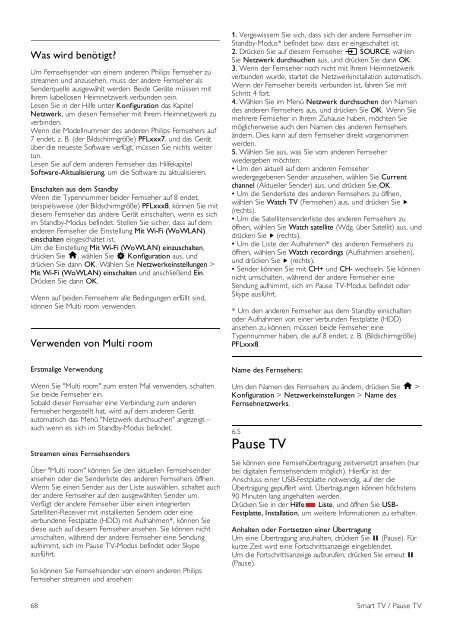Benutzerhandbuch - Philips
Benutzerhandbuch - Philips
Benutzerhandbuch - Philips
Erfolgreiche ePaper selbst erstellen
Machen Sie aus Ihren PDF Publikationen ein blätterbares Flipbook mit unserer einzigartigen Google optimierten e-Paper Software.
Was wird benötigt?<br />
Um Fernsehsender von einem anderen <strong>Philips</strong> Fernseher zu<br />
streamen und anzusehen, muss der andere Fernseher als<br />
Senderquelle ausgewählt werden. Beide Geräte müssen mit<br />
Ihrem kabellosen Heimnetzwerk verbunden sein.<br />
Lesen Sie in der Hilfe unter Konfiguration das Kapitel<br />
Netzwerk, um diesen Fernseher mit Ihrem Heimnetzwerk zu<br />
verbinden.<br />
Wenn die Modellnummer des anderen <strong>Philips</strong> Fernsehers auf<br />
7 endet, z. B. (der Bildschirmgröße) PFLxxx7, und das Gerät<br />
über die neueste Software verfügt, müssen Sie nichts weiter<br />
tun.<br />
Lesen Sie auf dem anderen Fernseher das Hilfekapitel<br />
Software-Aktualisierung, um die Software zu aktualisieren.<br />
Einschalten aus dem Standby<br />
Wenn die Typennummer beider Fernseher auf 8 endet,<br />
beispielsweise (der Bildschirmgröße) PFLxxx8, können Sie mit<br />
diesem Fernseher das andere Gerät einschalten, wenn es sich<br />
im Standby-Modus befindet. Stellen Sie sicher, dass auf dem<br />
anderen Fernseher die Einstellung Mit Wi-Fi (WoWLAN)<br />
einschalten eingeschaltet ist.<br />
Um die Einstellung Mit Wi-Fi (WoWLAN) einzuschalten,<br />
drücken Sie h, wählen Sie S Konfiguration aus, und<br />
drücken Sie dann OK. Wählen Sie Netzwerkeinstellungen ><br />
Mit Wi-Fi (WoWLAN) einschalten und anschließend Ein.<br />
Drücken Sie dann OK.<br />
Wenn auf beiden Fernsehern alle Bedingungen erfüllt sind,<br />
können Sie Multi room verwenden.<br />
Verwenden von Multi room<br />
1. Vergewissern Sie sich, dass sich der andere Fernseher im<br />
Standby-Modus* befindet bzw. dass er eingeschaltet ist.<br />
2. Drücken Sie auf diesem Fernseher c SOURCE, wählen<br />
Sie Netzwerk durchsuchen aus, und drücken Sie dann OK.<br />
3. Wenn der Fernseher noch nicht mit Ihrem Heimnetzwerk<br />
verbunden wurde, startet die Netzwerkinstallation automatisch.<br />
Wenn der Fernseher bereits verbunden ist, fahren Sie mit<br />
Schritt 4 fort.<br />
4. Wählen Sie im Menü Netzwerk durchsuchen den Namen<br />
des anderen Fernsehers aus, und drücken Sie OK. Wenn Sie<br />
mehrere Fernseher in Ihrem Zuhause haben, möchten Sie<br />
möglicherweise auch den Namen des anderen Fernsehers<br />
ändern. Dies kann auf dem Fernseher direkt vorgenommen<br />
werden.<br />
5. Wählen Sie aus, was Sie vom anderen Fernseher<br />
wiedergeben möchten:<br />
• Um den aktuell auf dem anderen Fernseher<br />
wiedergegebenen Sender anzusehen, wählen Sie Current<br />
channel (Aktueller Sender) aus, und drücken Sie OK.<br />
• Um die Senderliste des anderen Fernsehers zu öffnen,<br />
wählen Sie Watch TV (Fernsehen) aus, und drücken Sie x<br />
(rechts).<br />
• Um die Satellitensenderliste des anderen Fernsehers zu<br />
öffnen, wählen Sie Watch satellite (Wdg. über Satellit) aus, und<br />
drücken Sie x (rechts).<br />
• Um die Liste der Aufnahmen* des anderen Fernsehers zu<br />
öffnen, wählen Sie Watch recordings (Aufnahmen ansehen),<br />
und drücken Sie x (rechts).<br />
• Sender können Sie mit CH+ und CH- wechseln. Sie können<br />
nicht umschalten, während der andere Fernseher eine<br />
Sendung aufnimmt, sich im Pause TV-Modus befindet oder<br />
Skype ausführt.<br />
* Um den anderen Fernseher aus dem Standby einschalten<br />
oder Aufnahmen von einer verbunden Festplatte (HDD)<br />
ansehen zu können, müssen beide Fernseher eine<br />
Typennummer haben, die auf 8 endet, z. B. (Bildschirmgröße)<br />
PFLxxx8.<br />
Erstmalige Verwendung<br />
Wenn Sie "Multi room" zum ersten Mal verwenden, schalten<br />
Sie beide Fernseher ein.<br />
Sobald dieser Fernseher eine Verbindung zum anderen<br />
Fernseher hergestellt hat, wird auf dem anderen Gerät<br />
automatisch das Menü "Netzwerk durchsuchen" angezeigt –<br />
auch wenn es sich im Standby-Modus befindet.<br />
Streamen eines Fernsehsenders<br />
Über "Multi room" können Sie den aktuellen Fernsehsender<br />
ansehen oder die Senderliste des anderen Fernsehers öffnen.<br />
Wenn Sie einen Sender aus der Liste auswählen, schaltet auch<br />
der andere Fernseher auf den ausgewählten Sender um.<br />
Verfügt der andere Fernseher über einen integrierten<br />
Satelliten-Receiver mit installierten Sendern oder eine<br />
verbundene Festplatte (HDD) mit Aufnahmen*, können Sie<br />
diese auch auf diesem Fernseher ansehen. Sie können nicht<br />
umschalten, während der andere Fernseher eine Sendung<br />
aufnimmt, sich im Pause TV-Modus befindet oder Skype<br />
ausführt.<br />
So können Sie Fernsehsender von einem anderen <strong>Philips</strong><br />
Fernseher streamen und ansehen:<br />
Name des Fernsehers:<br />
Um den Namen des Fernsehers zu ändern, drücken Sie h ><br />
Konfiguration > Netzwerkeinstellungen > Name des<br />
Fernsehnetzwerks.<br />
6.5<br />
Pause TV<br />
Sie können eine Fernsehübertragung zeitversetzt ansehen (nur<br />
bei digitalen Fernsehsendern möglich). Hierfür ist der<br />
Anschluss einer USB-Festplatte notwendig, auf der die<br />
Übertragung gepuffert wird. Übertragungen können höchstens<br />
90 Minuten lang angehalten werden.<br />
Drücken Sie in der Hilfe* Liste, und öffnen Sie USB-<br />
Festplatte, Installation, um weitere Informationen zu erhalten.<br />
Anhalten oder Fortsetzen einer Übertragung<br />
Um eine Übertragung anzuhalten, drücken Sie p (Pause). Für<br />
kurze Zeit wird eine Fortschrittsanzeige eingeblendet.<br />
Um die Fortschrittsanzeige aufzurufen, drücken Sie erneut p<br />
(Pause).<br />
68 Smart TV / Pause TV